复制文件是大家经常要用到的一个操作,但是有的win7用户反映电脑复制文件特别慢,这种情况要怎么办呢?你先打开控制面板,然后将查看方式切换成大图标,之后找到程序和功能进入,然后点击打开或关闭windows功能,之后在打开的窗口中取消勾选“远程差分压缩”,之后保存设置就能提升文件复制速度了。
win7复制文件特别慢怎么办:
1、鼠标点击win7系统左下角的“控制面板”图标,随后在弹出的窗口中选择“控制面板”进入,在控制面板界面中将右上角处查看方式改为“大图标”,最后选择 “程序和功能”进入。
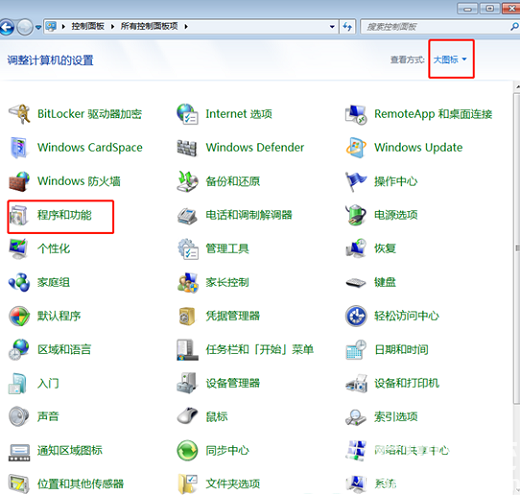
2、在程序和功能界面中点击左侧的“打开或关闭windows功能”。
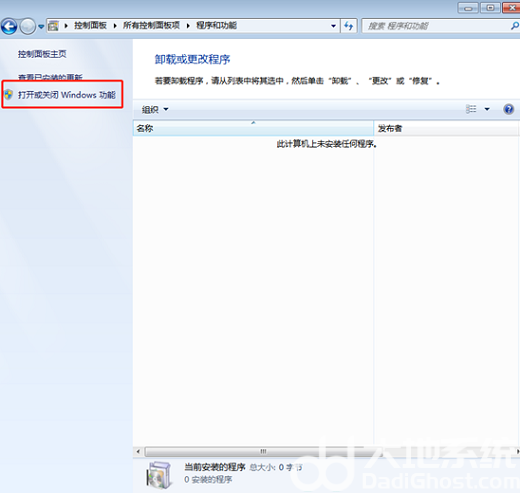
3、在电脑弹出的windows功能窗口中将鼠标移至最后,取消勾选“远程差分压缩”的方框,最后点击“确定”即可,此时复制文件的速度就提升了很多。

以上就是win7复制文件特别慢怎么办 win7复制文件特别慢解决办法的全部内容分享了。